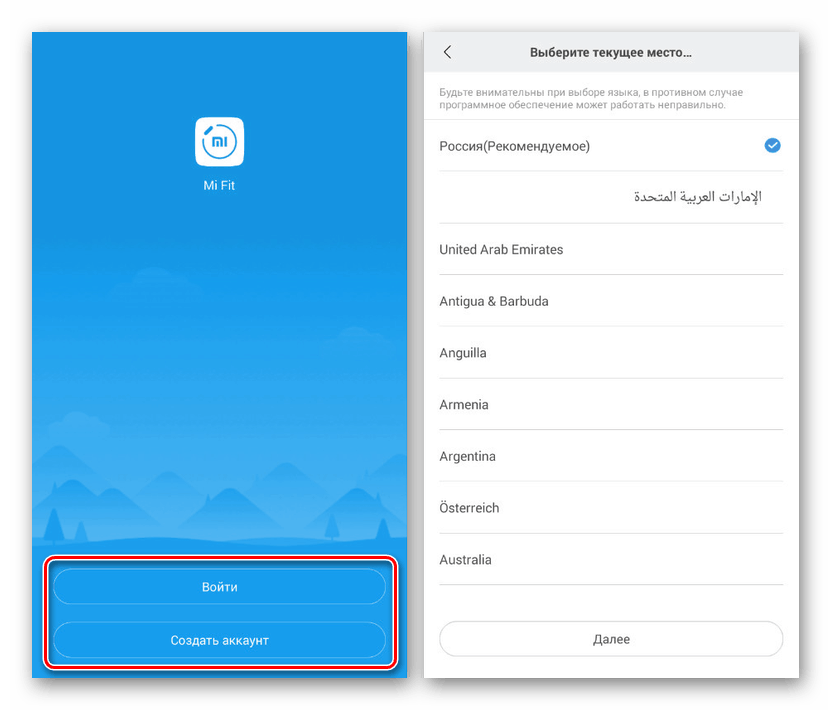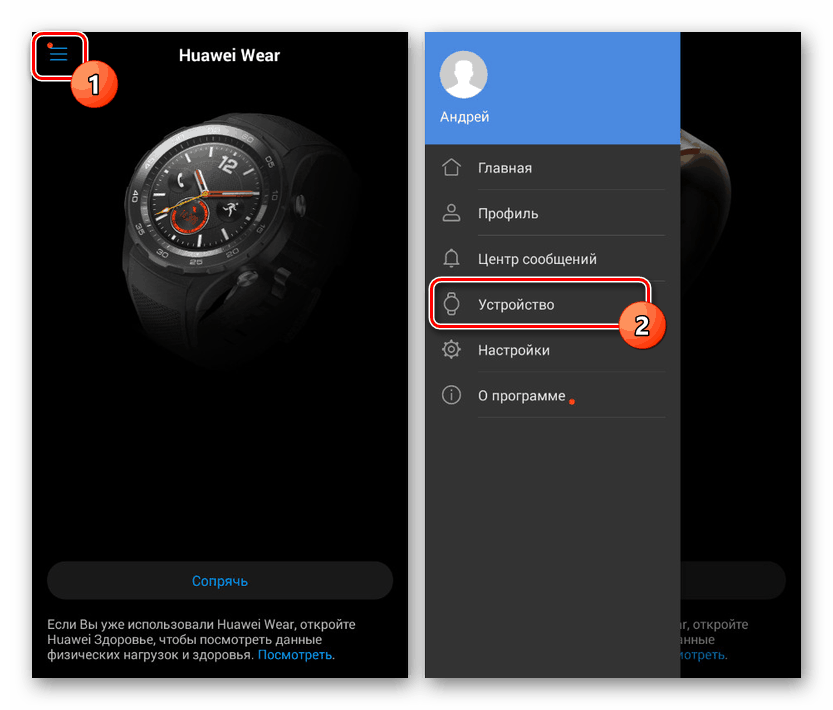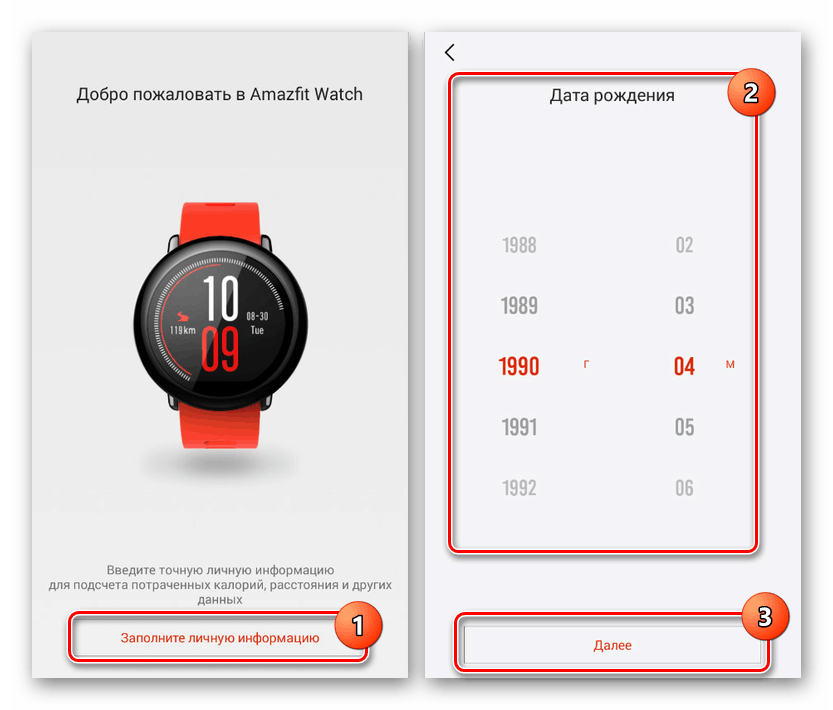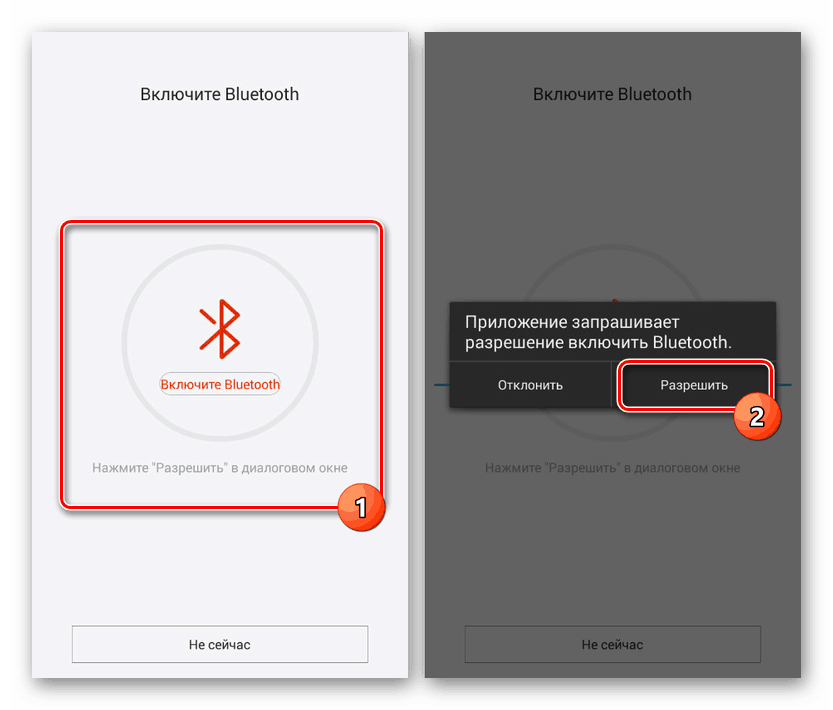Свържете фитнес гривна към вашия Android телефон
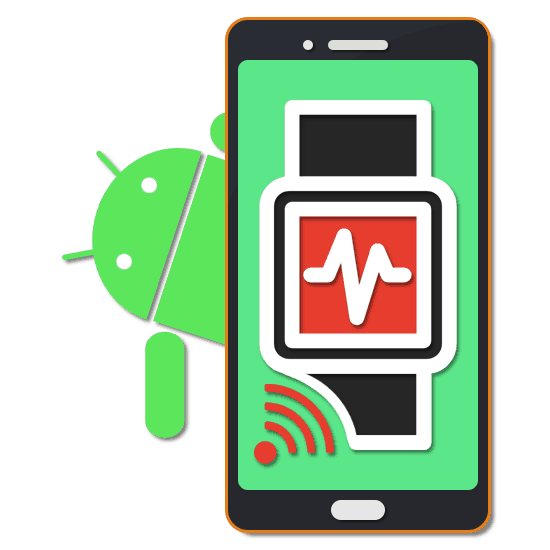
С активните спортове устройството с Android може да се използва за контрол на времето и физическото състояние по време на тренировка. Това е възможно благодарение на фитнес гривната, свързана към смартфона чрез безжична връзка. Днес ще говорим за свързване, използвайки няколко опции като пример.
съдържание
Свържете гривна за фитнес на Android
За да свържете и впоследствие да управлявате фитнес гривна от телефон на платформа Android, първо трябва да инсталирате специално приложение от официалния магазин. В зависимост от модела на приспособлението инструкциите за свързване към смартфон могат да варират. Ще обърнем внимание само на две устройства, докато всички други имат минимални разлики, които също се свеждат до софтуерния дизайн.
Прочетете също: Отслабнете с Android
Ми годни
Приложението Mi Fit ви позволява да управлявате най-популярните фитнес гривни от Xiaomi днес. Този софтуер може да бъде инсталиран на устройства с Android версия 4.4 и по-нова.
- За да използвате приложението след инсталирането, ще трябва да влезете или да създадете нов акаунт за Mi Fit. Можете да направите това веднага на началната страница.
![Първи стъпки с приложението Mi Fit на Android]()
Има няколко опции за регистрация, които можете да избирате, както с вашия акаунт в Xiaomi, така и чрез Gmail.
- След приключване на регистрацията ще трябва да посочите лични данни, включително „Секс“ , „Тегло“ и много други. Ако акаунтът е регистриран по-рано, най-вероятно информацията вече е добавена, но в бъдеще тя може да бъде променена.
- След като излезете от информационния раздел и се покажете на главната страница, кликнете върху бутона „Профил“ на панела в долната част на екрана. Тук от своя страна кликнете върху иконата „+“ с подпис „Добавяне на устройство“ .
- Сега докоснете блока „Гривна“ и когато се появи известието, щракнете върху „Приемам“ . Препоръчително е в този момент да се включи фитнес гривна.
- Ако Bluetooth на Android е изключен, Mi Fit ще ви даде предложение да го включите. След това процедурата за свързване ще започне.
- Като последна стъпка трябва да изберете вашата фитнес гривна от списъка, който се появява, и да я сдвоите. При това устройството ще бъде синхронизирано с приложението и процедурата за свързване е завършена.
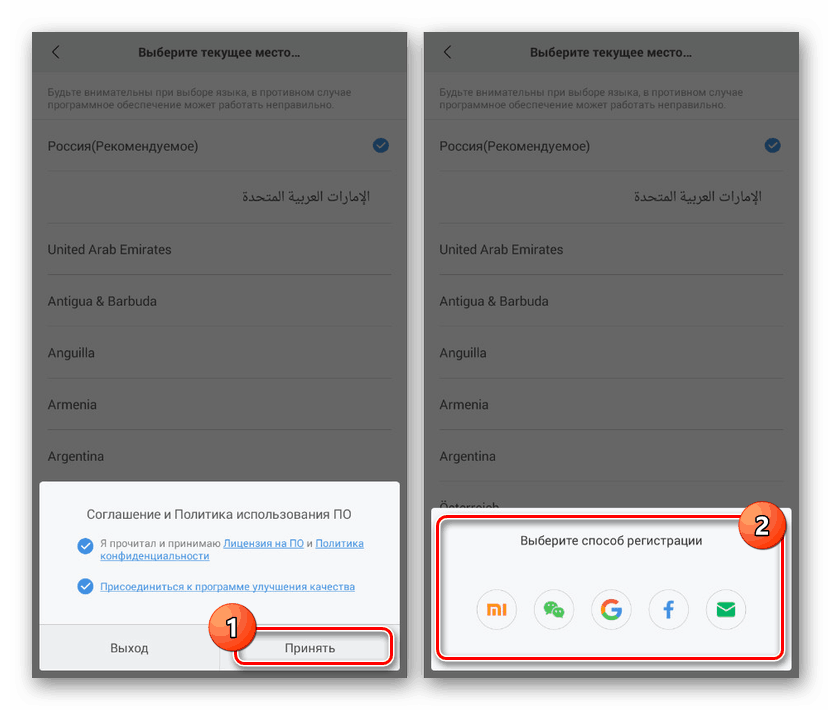
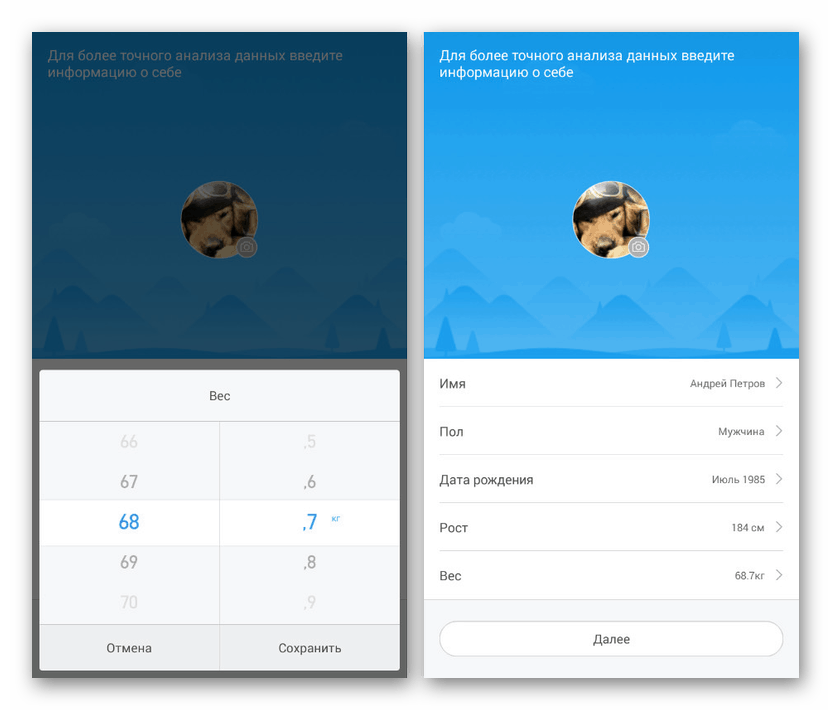
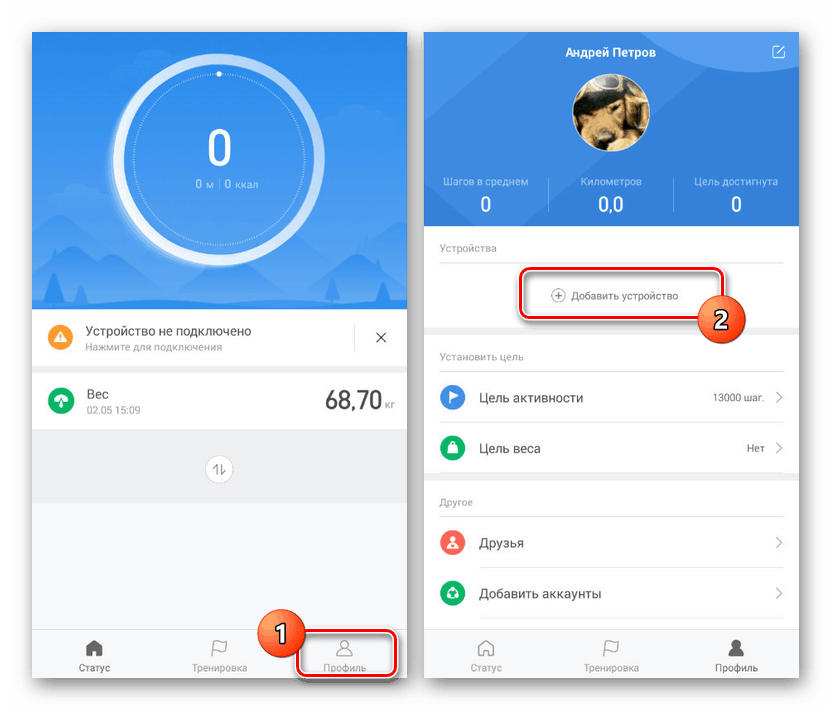
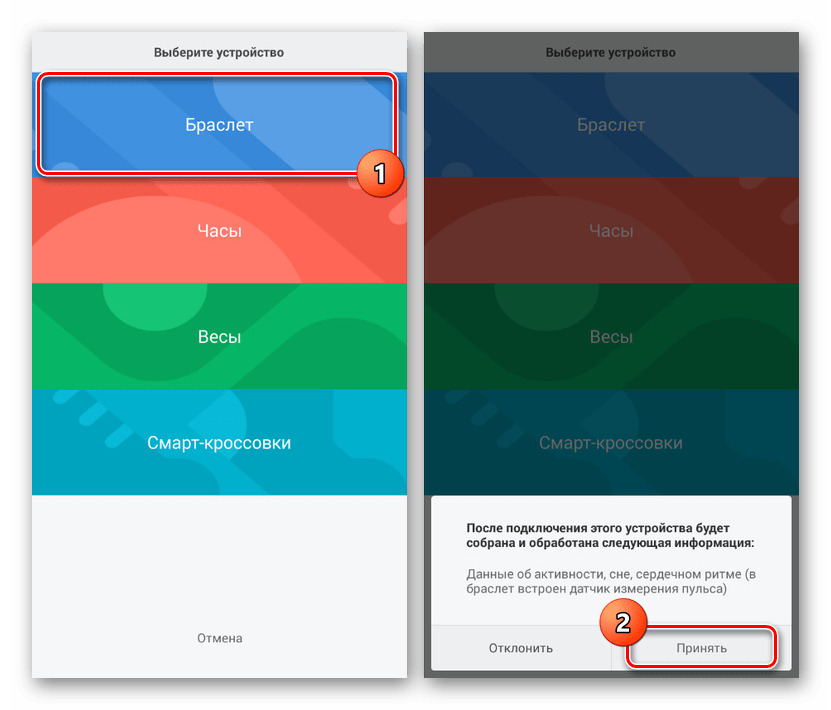
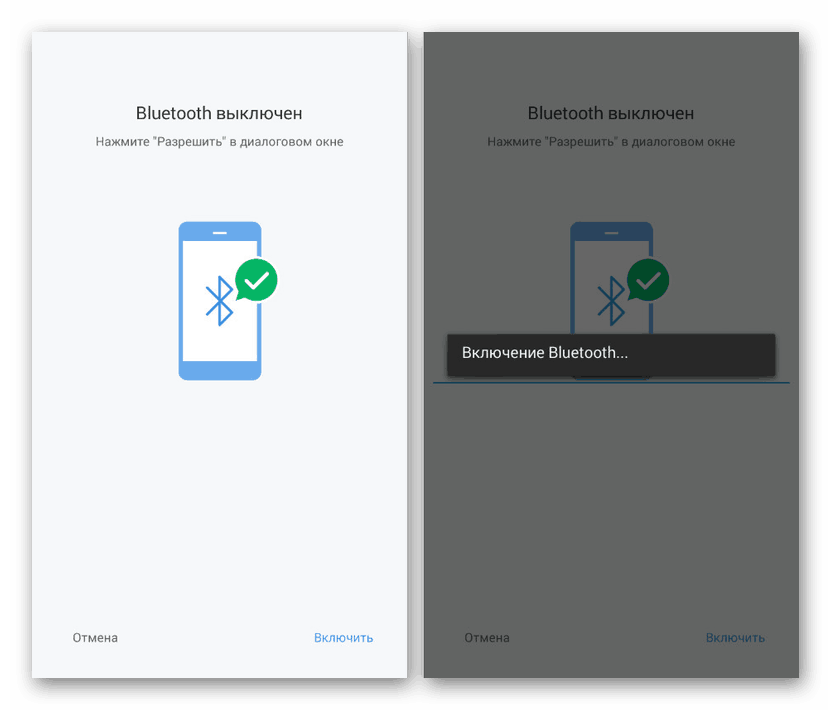
Джет спорт
Друг доста популярен производител на фитнес тракери е JET Sport, който пусна отделно приложение със същото име за собствените си устройства. Както в повечето други случаи, софтуерът може да бъде инсталиран на всеки телефон с Android 4.4+.
- Инсталирайте официалното приложение JET Sport, съвместимо с вашата фитнес гривна и след стартиране, поставете отметка в полето „Политика за поверителност“ .
- След това страница с лични настройки автоматично ще се отвори. Не забравяйте да посочите съответните параметри и кликнете върху стрелката в горния ляв ъгъл на страницата.
- След като сте на главния екран, докоснете иконата в горния ляв ъгъл. В резултат на това трябва да се отворят общите „Настройки“ на приложението.
- За да добавите фитнес гривна в менюто, изберете "Свържи гривна" и потвърдете включването на Bluetooth. Ако сте го активирали предварително, тази стъпка ще бъде пропусната.
- Включете и донесете фитнес гривната си възможно най-близо до Android. Когато притурката се появи в списъка на наличните връзки, изберете го и потвърдете сдвояването.
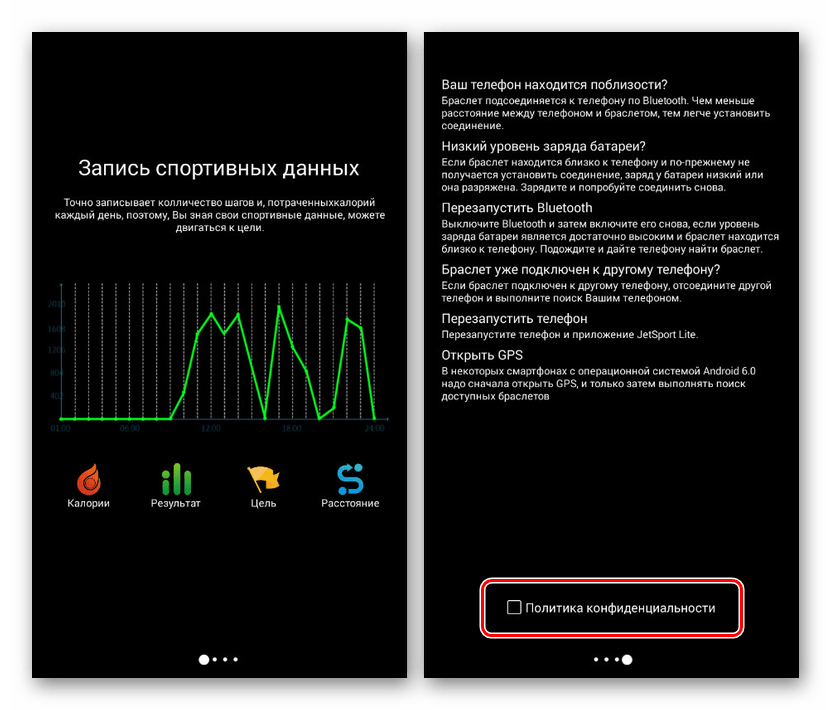
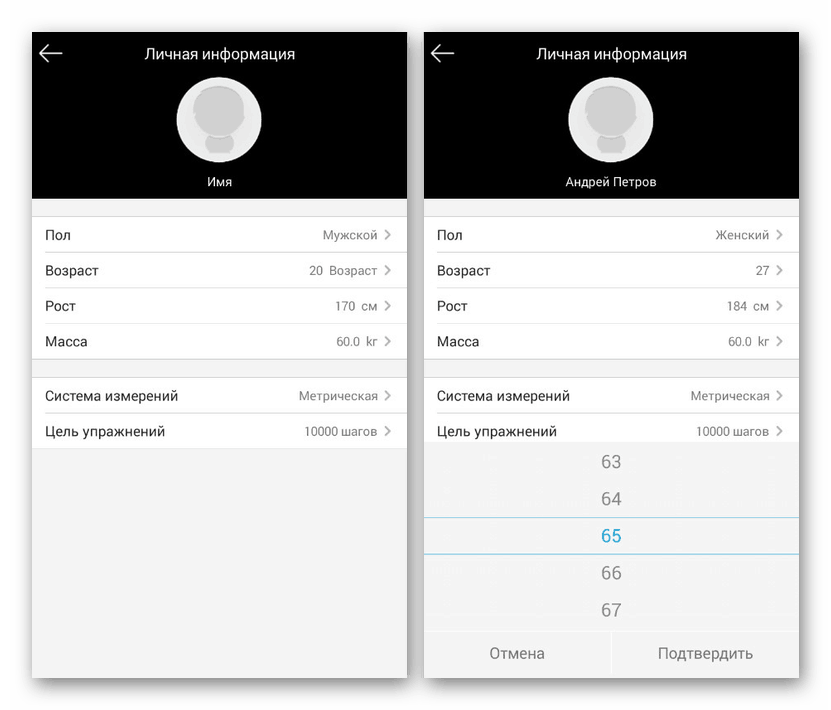
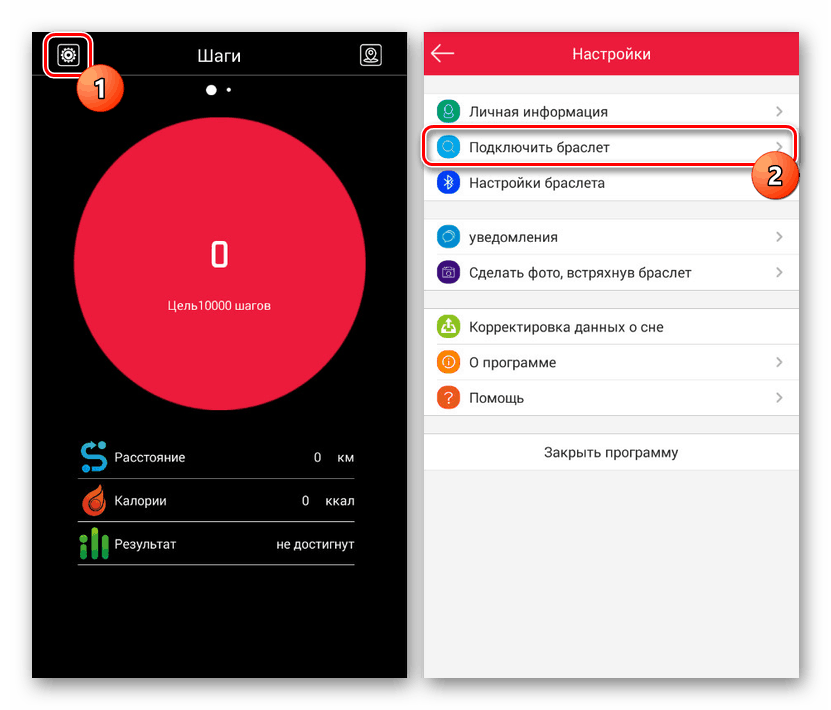
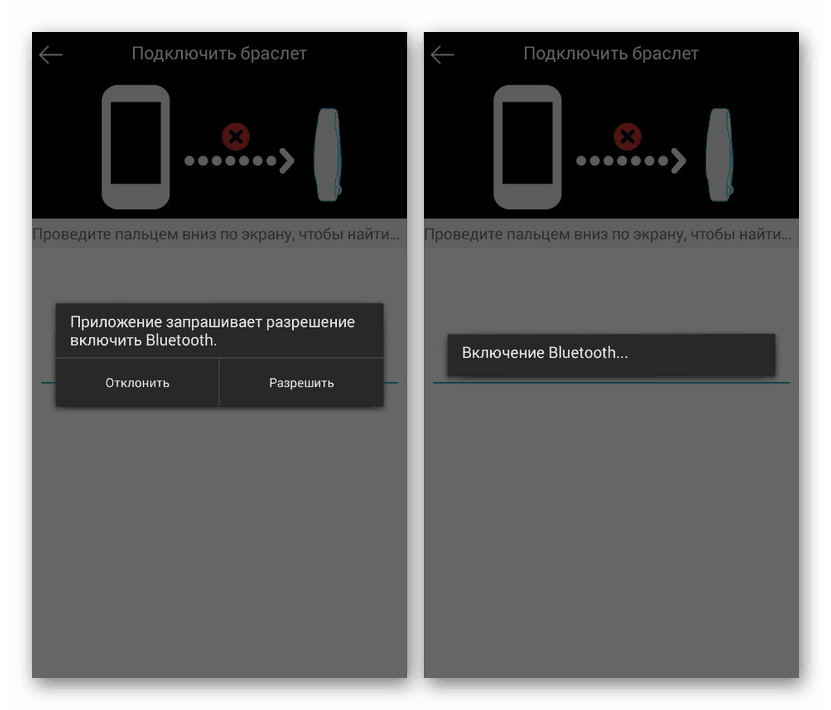
Huawei Wear
Подобно на повечето други компании, Huawei също пусна специална програма за управление на маркови устройства, независимо дали става въпрос за фитнес гривни или смарт часовници.
- Значително предимство на това приложение е липсата на необходимост от регистрация на акаунт. За употреба е достатъчно да приемете лицензионното споразумение и да изчакате изтеглянето.
- След това ще трябва да въведете потребителска информация, за да получите по-точни индикатори, когато работите с приложението. Като цяло, преди да кликнете върху бутона "Старт", не можете да промените данните, тъй като в бъдеще това може да стане чрез настройките.
- Изберете една от опциите за вашето устройство Huawei в списъка с аксесоари . Можете също да щракнете върху „Няма устройство“, за да свържете устройството в бъдеще.
- Като щракнете върху едно от представените устройства в списъка, на екрана на смартфона потвърдете включването на Bluetooth и натиснете бутона „Сдвояване“ . Моля, обърнете внимание, че външната джаджа трябва да бъде включена и отворена за връзка чрез Bluetooth.
- Ако сте избрали опцията „Няма устройство“ , ще бъдете на главната страница на приложението. За да се свържете, разширете главното меню в горния ляв ъгъл на екрана и щракнете върху "Устройство" .
![Отидете в секцията Device в Huawei Wear на Android]()
В края на страницата използвайте бутона "Добави" и по аналогия с първата опция изберете фитнес гривна или умен часовник.
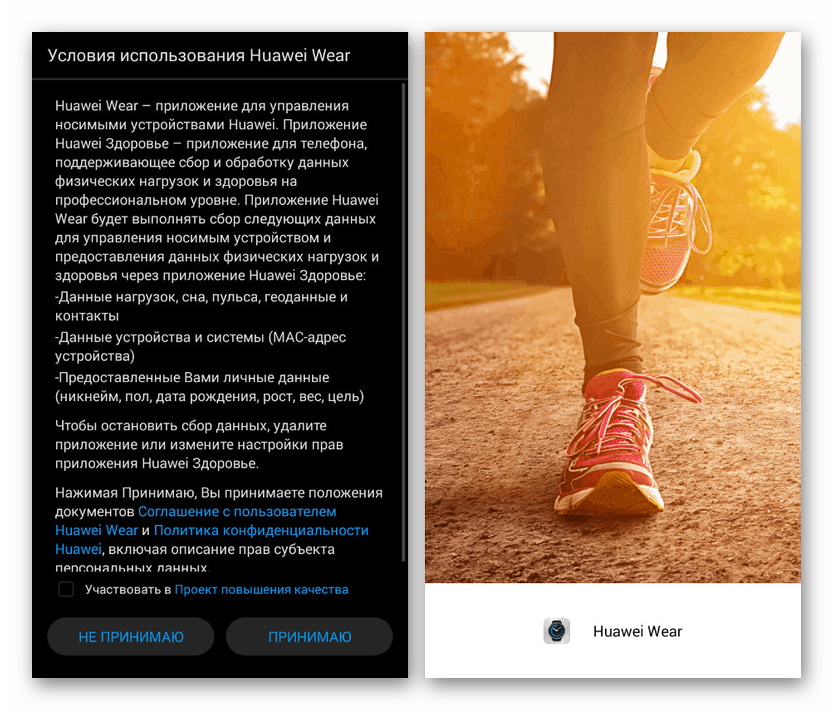
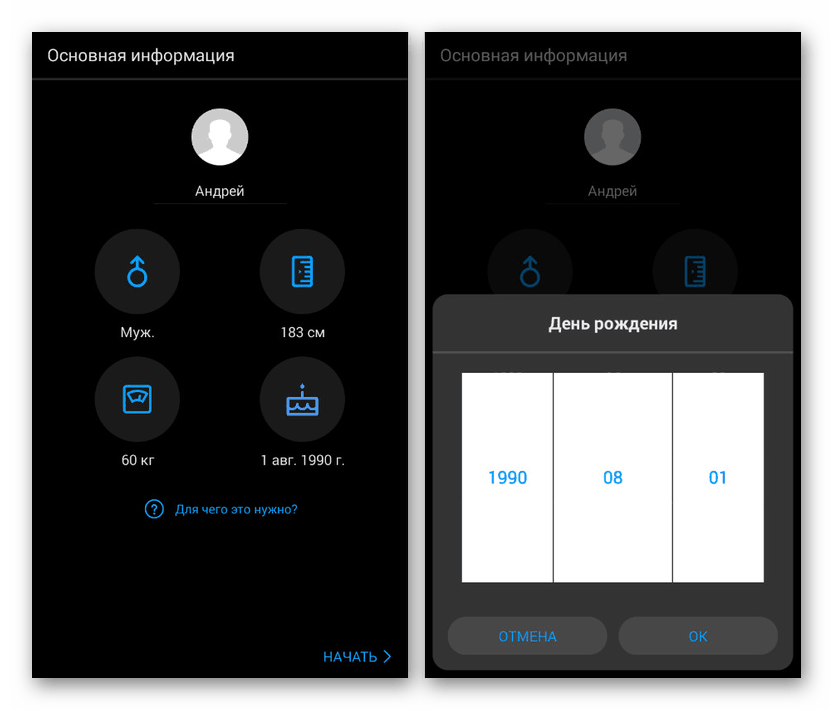
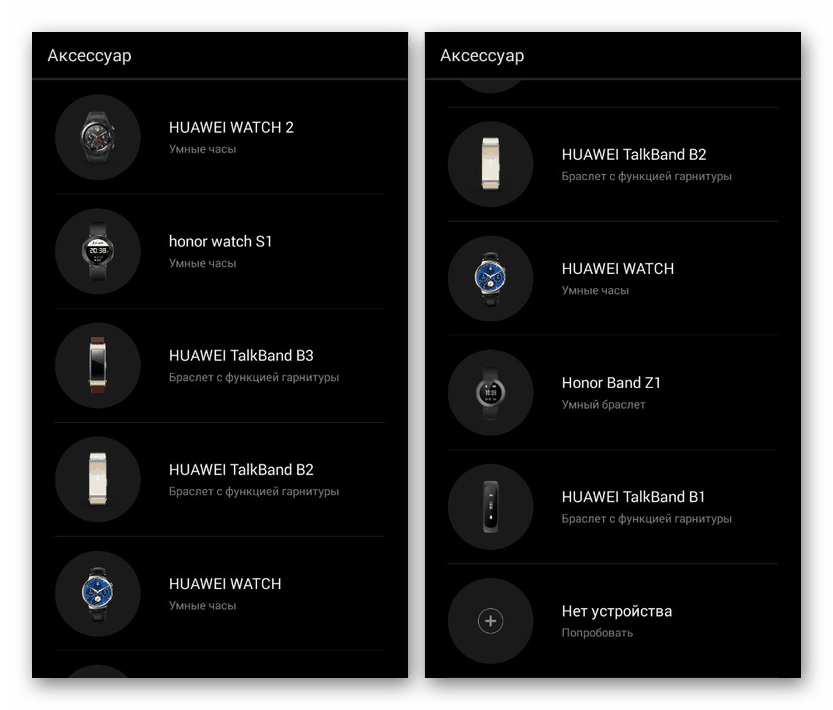
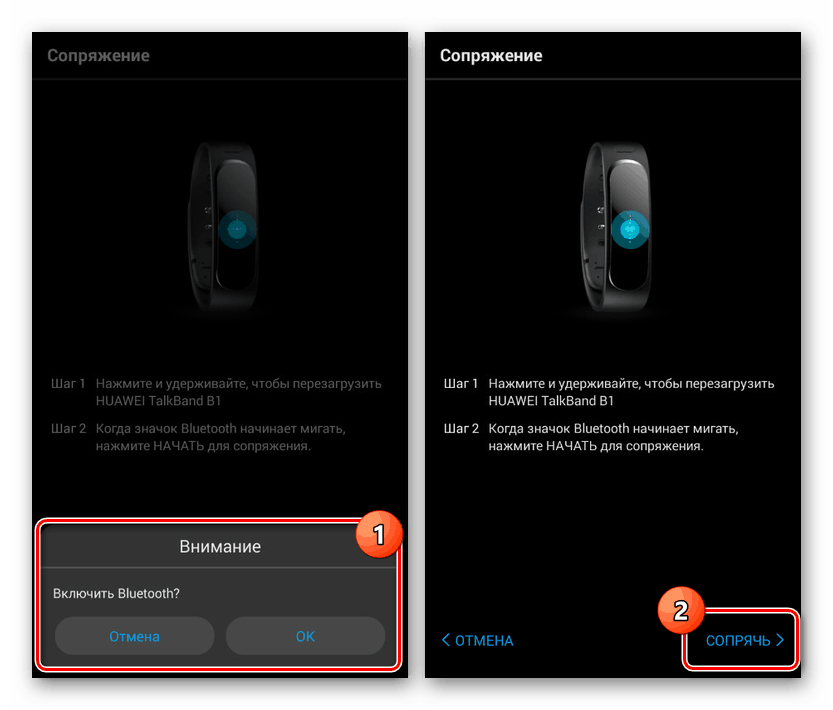
Amazfit часовник
Устройствата Amazfit са доста популярни умни часовници и фитнес гривни. Те имат много общо с устройствата на Xiaomi, но най-лесно е да се управлява с помощта на приложението Amazfit Watch за Android платформа версия 4.4 и по-нова.
- На първо място, за да работите с приложението, ще трябва да регистрирате нов акаунт или да влезете в съществуващ. Има много методи за това, включително поддръжка за Mi-акаунта.
- Следващата стъпка е предоставянето на лична информация, подобна на повечето други опции. Това е необходимо изключително за правилната работа на приложението след свързване на фитнес гривна.
![Добавяне на лична информация към Amazfit Watch на Android]()
Посочените данни, ако е необходимо, могат да бъдат променени в бъдеще чрез настройките.
- След като завършите първоначалната настройка на софтуера, на страницата Избор на устройство докоснете една от поддържаните опции. Можете също да щракнете върху Not Now, за да добавите притурката по-късно.
- На страницата „Включете Bluetooth“ кликнете върху иконата в центъра и потвърдете включването с помощта на бутона „Разреши“ в диалоговия прозорец.
![Включете Bluetooth в Amazfit Watch на Android]()
След това ще започне търсенето на подходящи безжични устройства. Ако намерите подходящото приспособление, ще трябва да потвърдите сдвояването.
- Ако откажете да изберете устройство на стартовия екран, можете да отидете в списъка, като щракнете върху „Disabled“ в горния десен ъгъл на главната страница на Amazfit Watch.

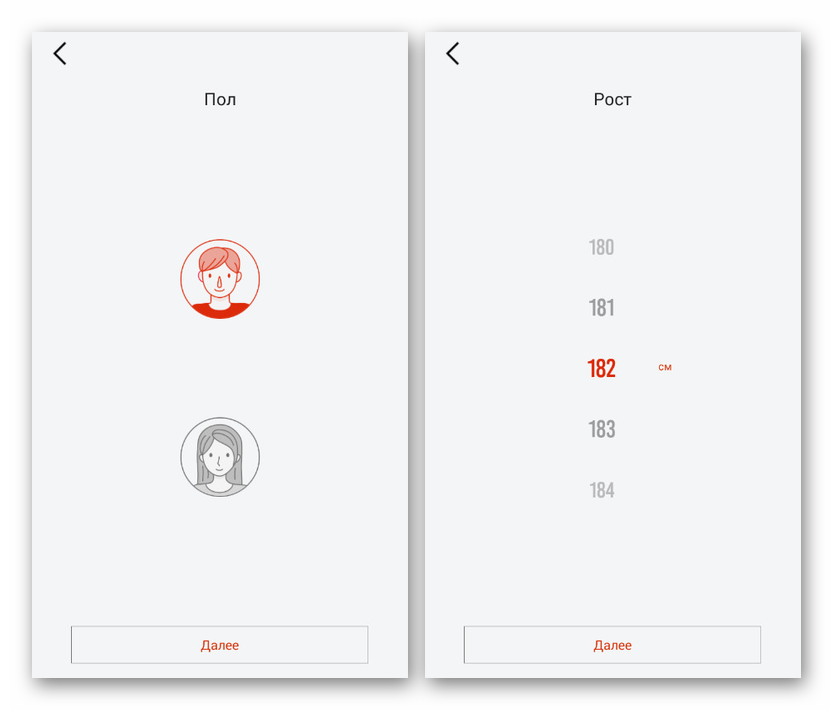
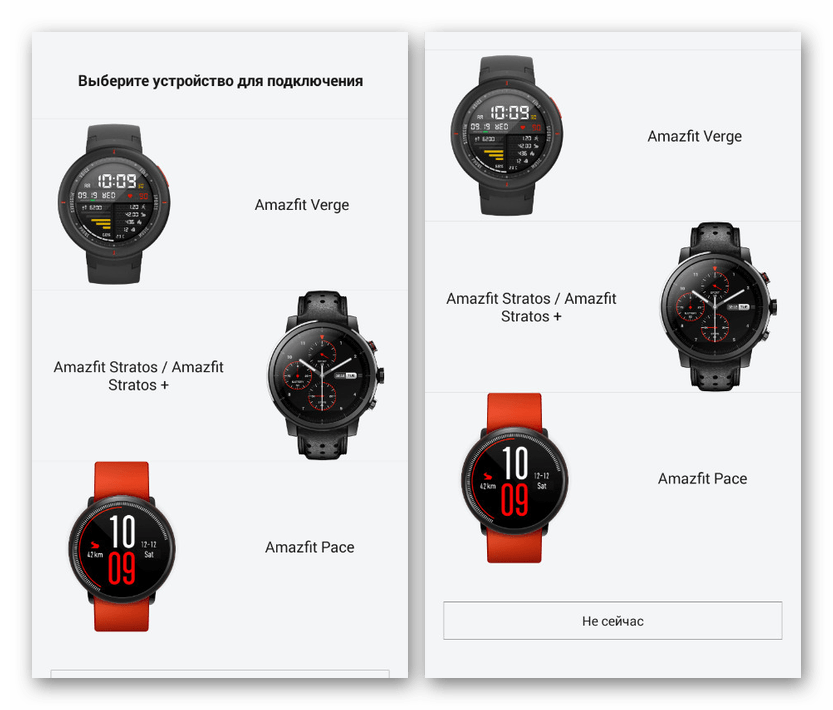
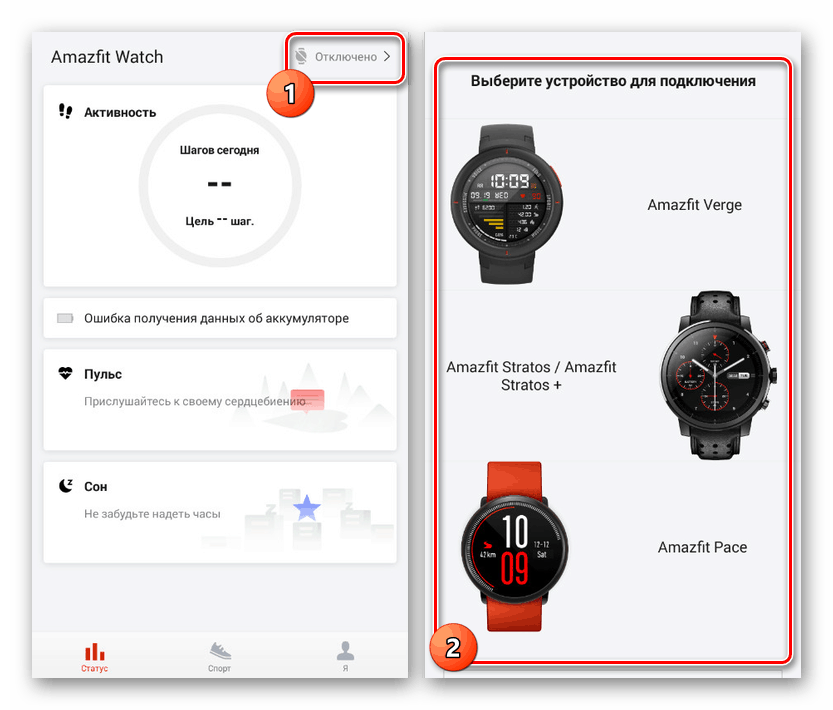
Както можете да видите, свързването със смартфон във всички случаи изисква минимален брой действия, което ви позволява да се свържете без да напускате приложението. Освен това всеки такъв софтуер има редица параметри, които също е важно да знаете, преди да използвате устройството.
Настройки за фитнес гривна
Както в ситуацията с връзката, параметрите на фитнес гривната могат да бъдат контролирани чрез съответното приложение след връзката. Предоставеният списък с настройки може да варира значително не само визуално, но и по отношение на наличните функции. Важно е да запомните за ограниченията на самото устройство.
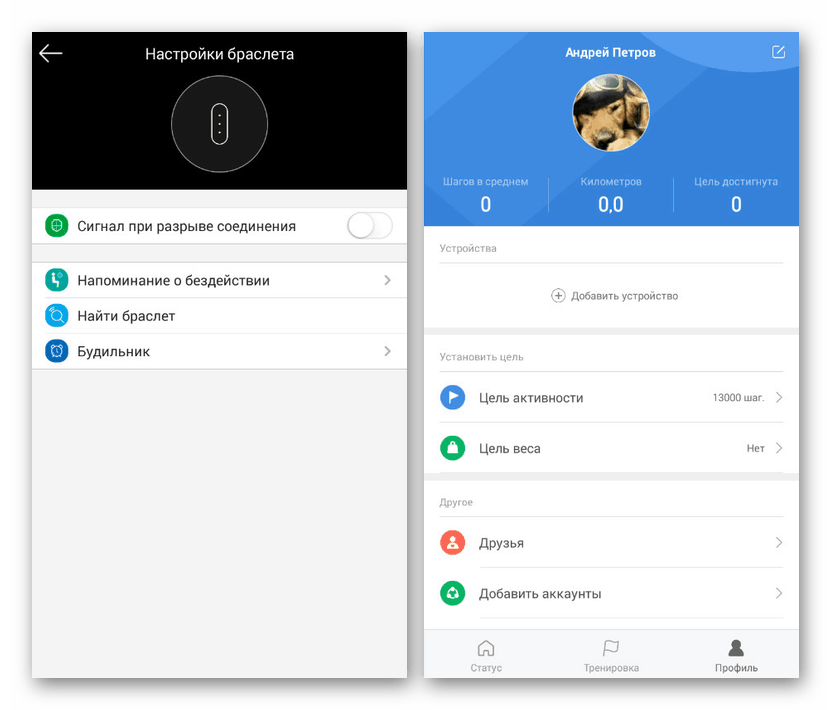
Няма да разглеждаме отделни функции в различни приложения, тъй като това е най-добре да се справи директно по време на използването на притурката. В този случай, след като се свържете, не забравяйте да посетите „Настройки“ за правилната работа на фитнес гривната.